Когда вы пытаетесь запустить сайт и ваш веб-браузер отображает ошибку «err_internet_disconnected», ваш браузер выдает проблемы с подключением к Интернету. Эта ошибка может возникнуть в Chrome, Firefox, Edge и других браузерах, и мы покажем вам, как ее решить.
Несколько других причин появления указанной выше ошибки: ваш прокси-сервер или VPN не работают, в вашей конфигурации Wi-Fi возникла проблема, ваш антивирус или брандмауэр блокирует ваше соединение или сохраненные данные вашего веб-браузера повреждены. .
Проверьте подключение к Интернету
Когда вы получаете сообщение об ошибке «err_internet_disconnected», первое, что нужно проверить, — это подключение к Интернету. Неактивное соединение не позволяет вашим браузерам загружать ваши сайты, что приводит к указанной выше ошибке.
Вы можете проверьте свое соединение использовать другой веб-браузер на своем компьютере и открыть сайт. Вы также можете использовать другое устройство с тем же подключением, чтобы проверить, загружается ли сайт.
Если у вас возникли проблемы с подключением к Интернету, перезагрузите маршрутизатор и посмотрите, решит ли это проблему. Вы можете попробовать другие методы устранения неполадок в Интернете или обратиться за помощью к своему интернет-провайдеру.
Отключить прокси-сервер для устранения ошибки err_internet_disconnected
Прокси-сервер вашего компьютера направляет ваш интернет-трафик через промежуточный сервер, что вызывает проблемы с некоторыми соединениями. В этом случае отключите все прокси на вашем компьютере и посмотрите, будет ли решена ваша проблема.
В Windows
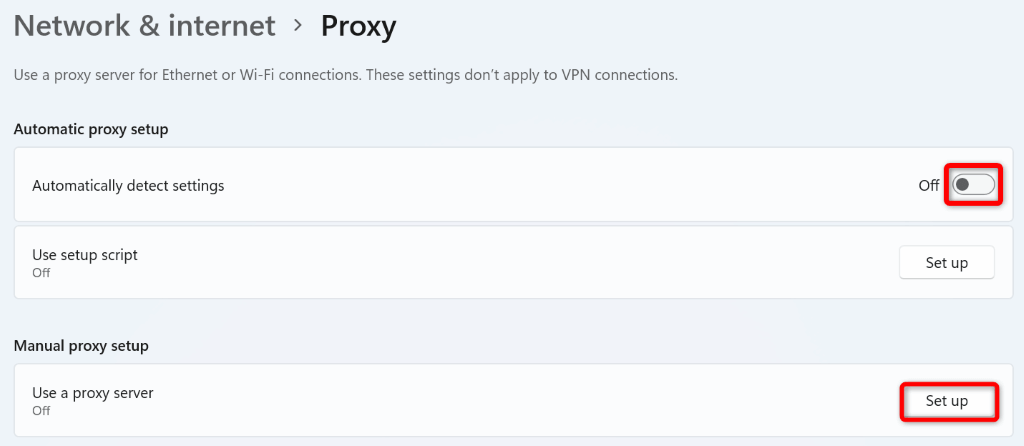
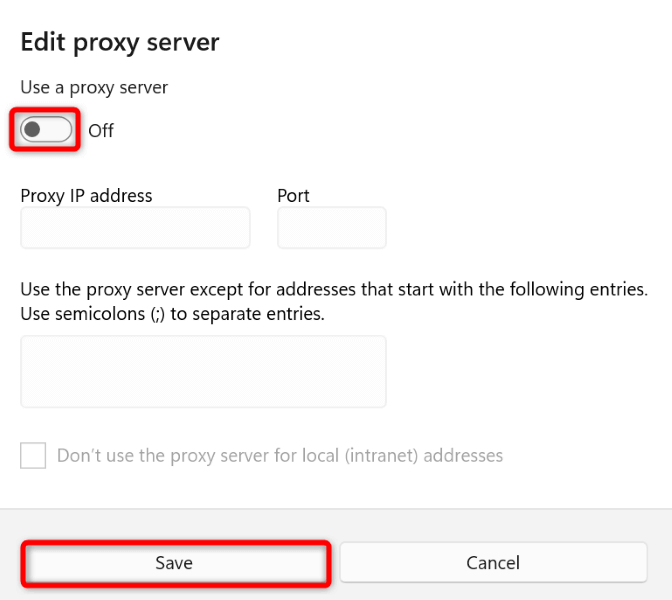
В macOS
Отключите VPN
Ваше VPN-приложение передает ваши интернет-данные через промежуточный сервер, что в некоторых случаях может быть проблематичным. Плохой VPN-сервис может запретить доступ ваших веб-браузеров к Интернету, в результате чего ваш браузер будет отображать сообщение об ошибке «err_internet_disconnected».
В этом случае отключите службу VPN и посмотрите, решится ли ваша проблема. Вы можете отключить эту службу в большинстве приложений VPN, отключив переключатель на главной странице приложения. После этого снова откройте веб-браузер и попробуйте запустить сайт.
Если ваш сайт загружается после отключения VPN, виновато ваше VPN-приложение. В этом случае либо свяжитесь с вашей VPN-компанией для решения проблемы, либо получить новое приложение VPN.
Забудьте и снова подключитесь к сети Wi-Fi на своем компьютере
Одной из причин, по которой ваши браузеры отображают ошибку «err_internet_disconnected», являются проблемы с конфигурацией Wi-Fi вашего компьютера. Это не позволит вашим браузерам загружать ваши сайты.
В данном случае удалить и снова подключиться к беспроводной сети на вашем компьютере с Windows 10/11 или Mac, что решит вашу проблему. Вам понадобится пароль вашей сети Wi-Fi, поэтому держите его под рукой при выполнении следующей процедуры.
В Windows
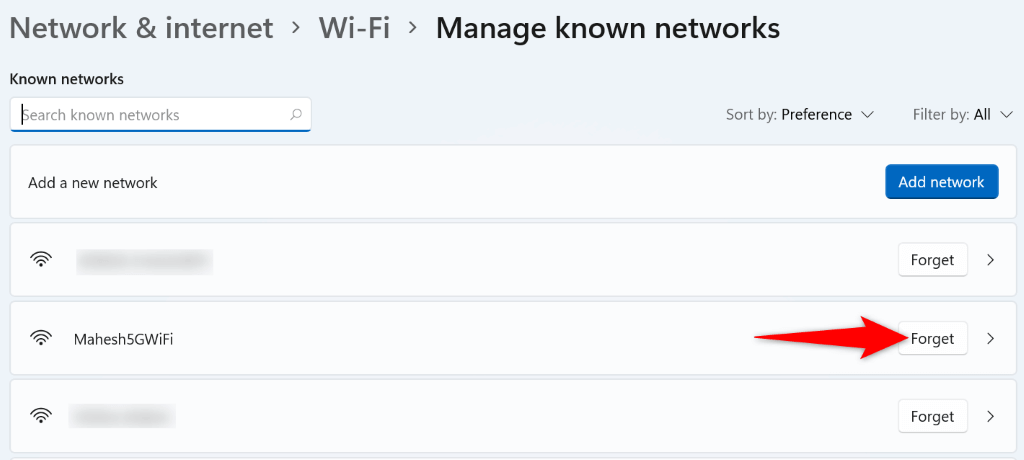
В macOS
Отключите брандмауэр
Задачей брандмауэра является предотвращение вредоносных входящих и исходящих подключений на вашем компьютере. Этот инструмент мог обнаружить ваш веб-браузер или сайт как потенциальную угрозу и заблокировать ваш доступ к этому элементу.
В этом случае вы можете попытаться устранить ошибку «err_internet_disconnected» до отключение брандмауэра Windows или Mac.
В Windows
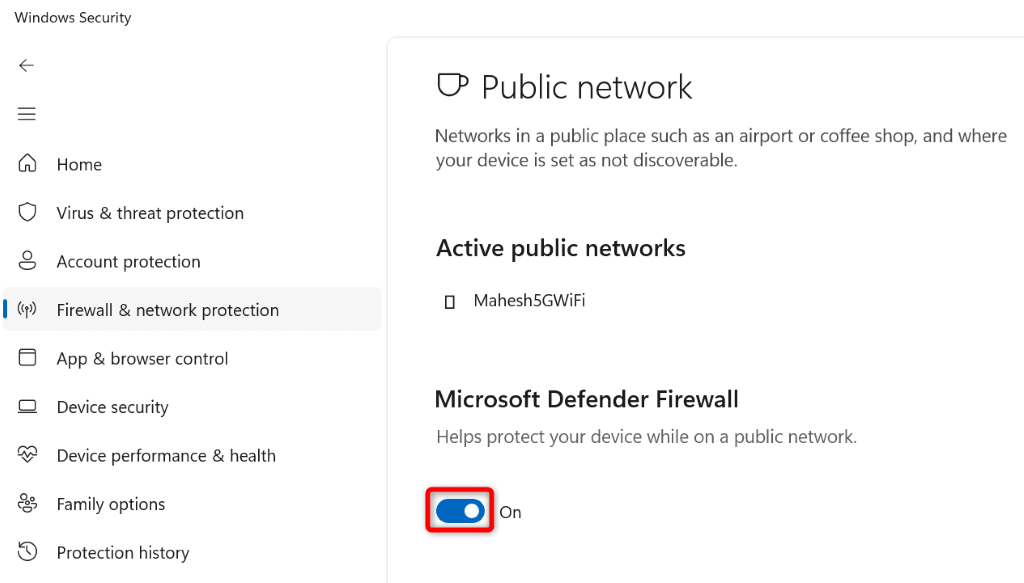
В macOS
Исправьте err_internet_disconnected, отключив антивирусное программное обеспечение
Антивирусная программа вашего компьютера может мешать работе вашего веб-браузера, в результате чего браузер отображает сообщение об ошибке подключения. Обычно это происходит, когда ваш антивирус обнаруживает ваш браузер как угрозу.
В этом случае вы можете временно отключи защиту от вирусов посмотреть, решит ли это вашу проблему. То, как вы это сделаете, зависит от антивирусного инструмента, который вы используете. Следующие инструкции относятся к антивирусной программе Microsoft Defender.
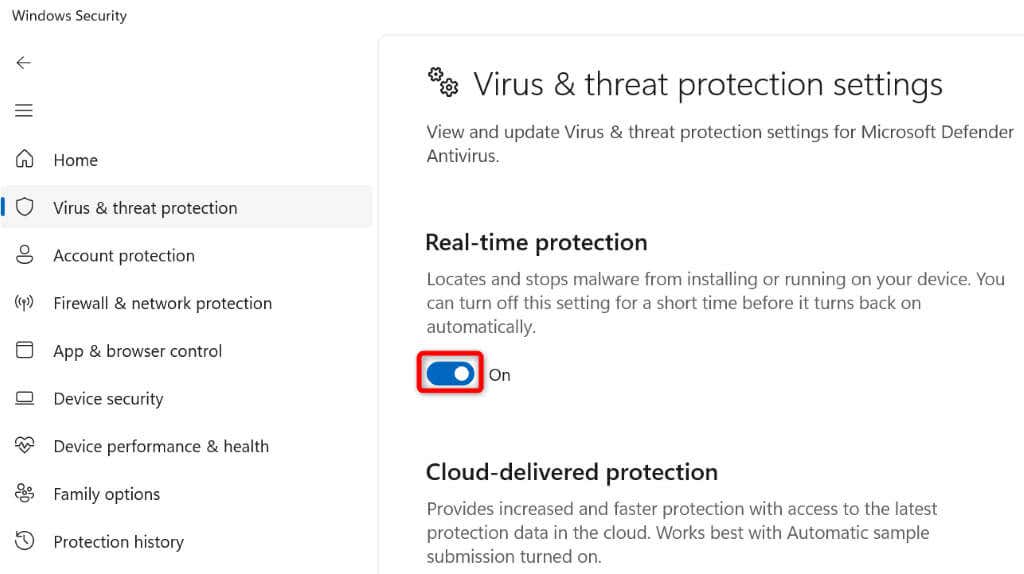
Очистка данных о просмотре в Google Chrome, Firefox, Edge и других браузерах
Ваш веб-браузер сохраняет данные о просмотренных страницах, чтобы вы могли быстро вернуться к предыдущим элементам. Возможно, эти данные были повреждены, что привело к сбоям в работе вашего браузера. Обычно это происходит в том случае, если вы давно не очищали сохраненные данные браузера.
К счастью, вы можете очистите все данные просмотра решить свою проблему. Мы написали руководство о том, как это сделать в Chrome, Firefox, Edge, Safari и Opera, так что ознакомьтесь с ним.
После очистки данных браузера попробуйте зайти на сайт в браузере.
Очистите кэш DNS, чтобы исправить ошибку err_internet_disconnected
Ваши веб-браузеры используют кэш DNS вашей системы для быстрого преобразования доменных имен в IP-адреса. Иногда этот кеш повреждается, и ваши браузеры не могут получить правильные IP-адреса.
В этом случае вы можете очистите кэш DNS вашего Windows или Mac решить свою проблему. Данные вашего браузера или другие элементы при этом не удаляются.
В Windows
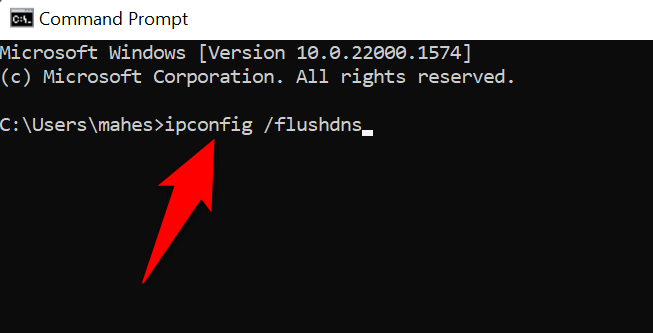
В macOS
Обновите драйверы сетевого адаптера
И последнее, но не менее важное: убедитесь, что на вашем ПК с Windows установлена версия использование последних версий драйверов для сетевого адаптера. В конце концов, именно с помощью этого адаптера ваша машина подключается к Интернету..
Устаревшие драйверы могут вызвать множество проблем, и вы можете исправить эти проблемы их обновить. Это быстро, легко и бесплатно.

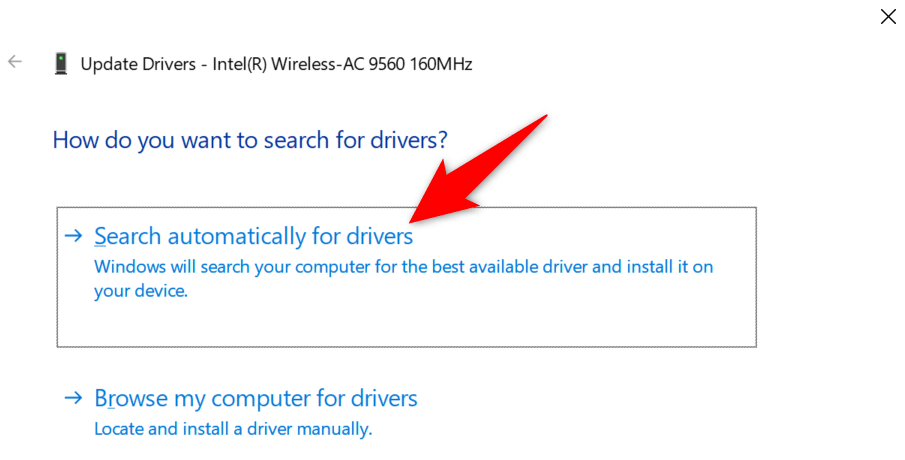
Решение проблем с подключением к Интернету в ваших веб-браузерах
Ошибка вашего браузера «err_internet_disconnected» в основном означает, что ваш компьютер не подключен к Интернету необходимо загрузить ваш сайт. Бывают разные причины. Приведенное выше руководство поможет вам решить проблему, чтобы вы могли продолжать заниматься своими делами в веб-браузере. Наслаждайтесь!
.